Большинство из нас в тот или иной момент оказались приклеенными к нашим смартфонам в состоянии транса, совершенно не осознавая, что нас окружает. Apple осознала эту растущую проблему и выпустила потрясающий новый инструмент в iOS 12, чтобы помочь нам отвлечь нас от наших iPhone и тратить больше времени на решение реальных вопросов.
Совершенно новый инструмент «Время экрана» дает вам беспрецедентное, интимное представление о том, как часто вы используете свой iPhone, с помощью подробных ежедневных и еженедельных сводок отчетов, которые показывают как дневное, так и ночное использование с точностью до минуты. Эти подробные отчеты не только дают вам лучшее представление о том, сколько времени вы проводите на своем iPhone, но и показывают, какие приложения вы используете чаще всего.
Эти отчеты даже выходят за рамки ежедневных и еженедельных сводок, а «Время экрана» дает вам возможность обуздать свою склонность к оскорбительным приложениям, таким как Instagram или Snapchat, благодаря новой функции «App Limit». Это не может быть проще. Просто обратите внимание, что все эти настройки будут применяться ко всем вашим устройствам, подключенным к вашей учетной записи iCloud, а не к каждому устройству в отдельности.
Создание нового приложения Пределы категории
Откройте приложение «Настройки», нажмите «Время экрана», затем нажмите на график «Время экрана» или имя вашего iPhone над ним.
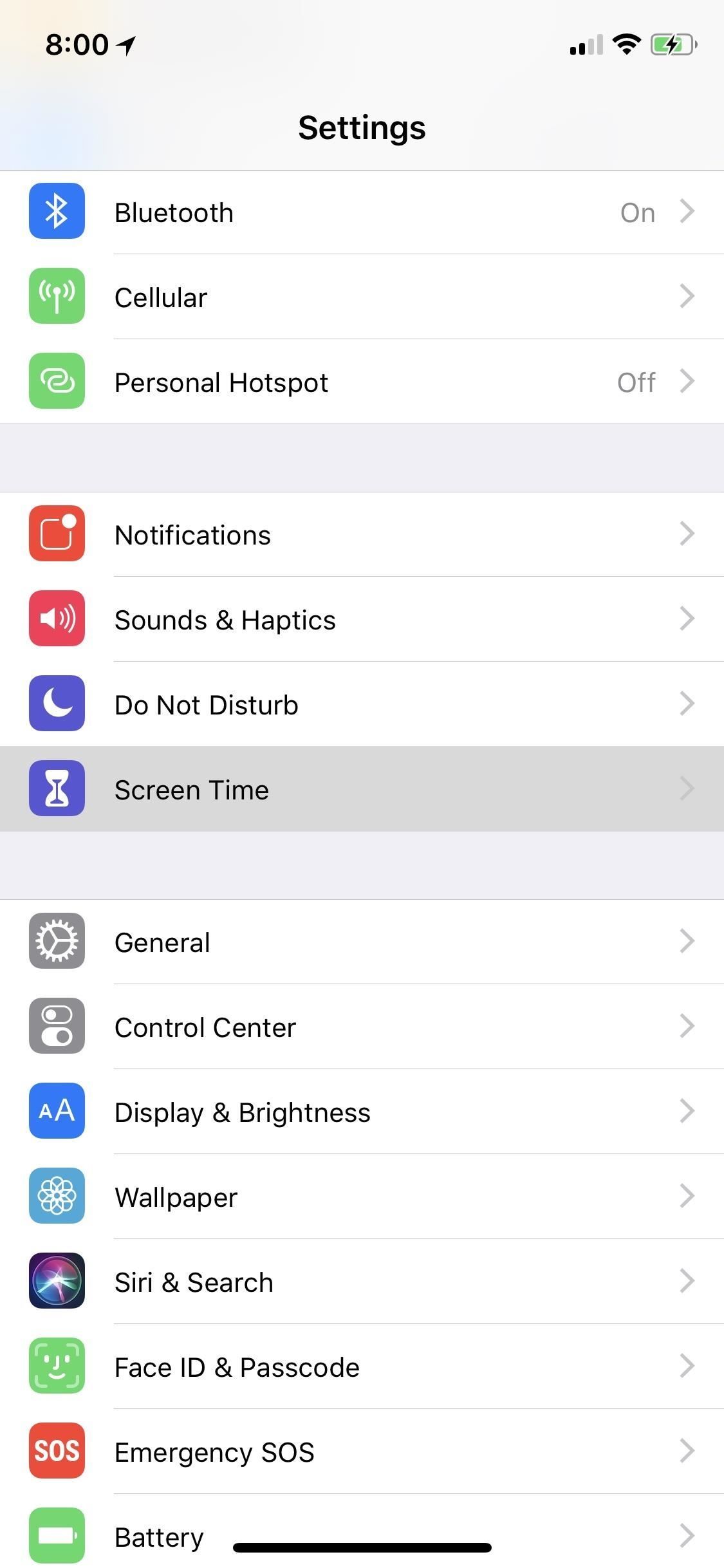
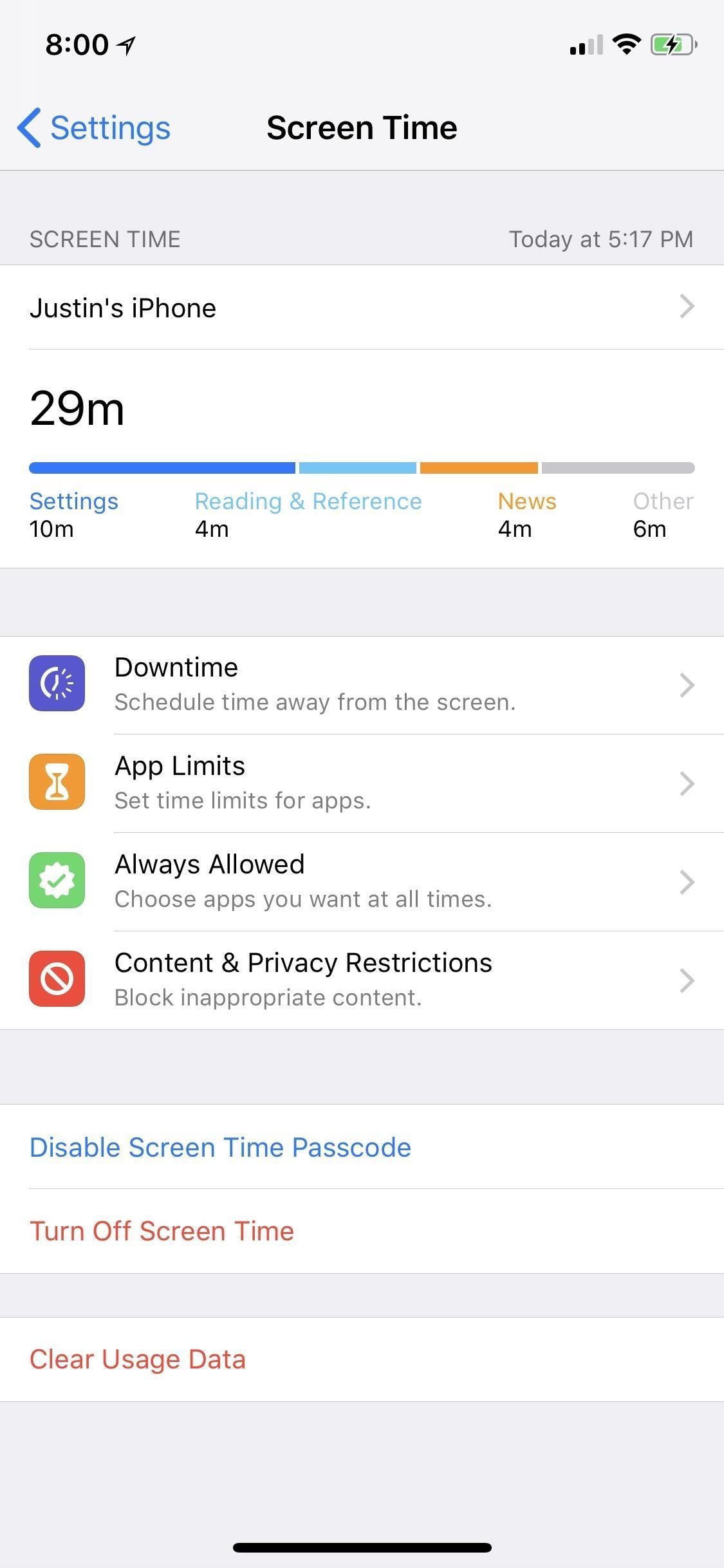
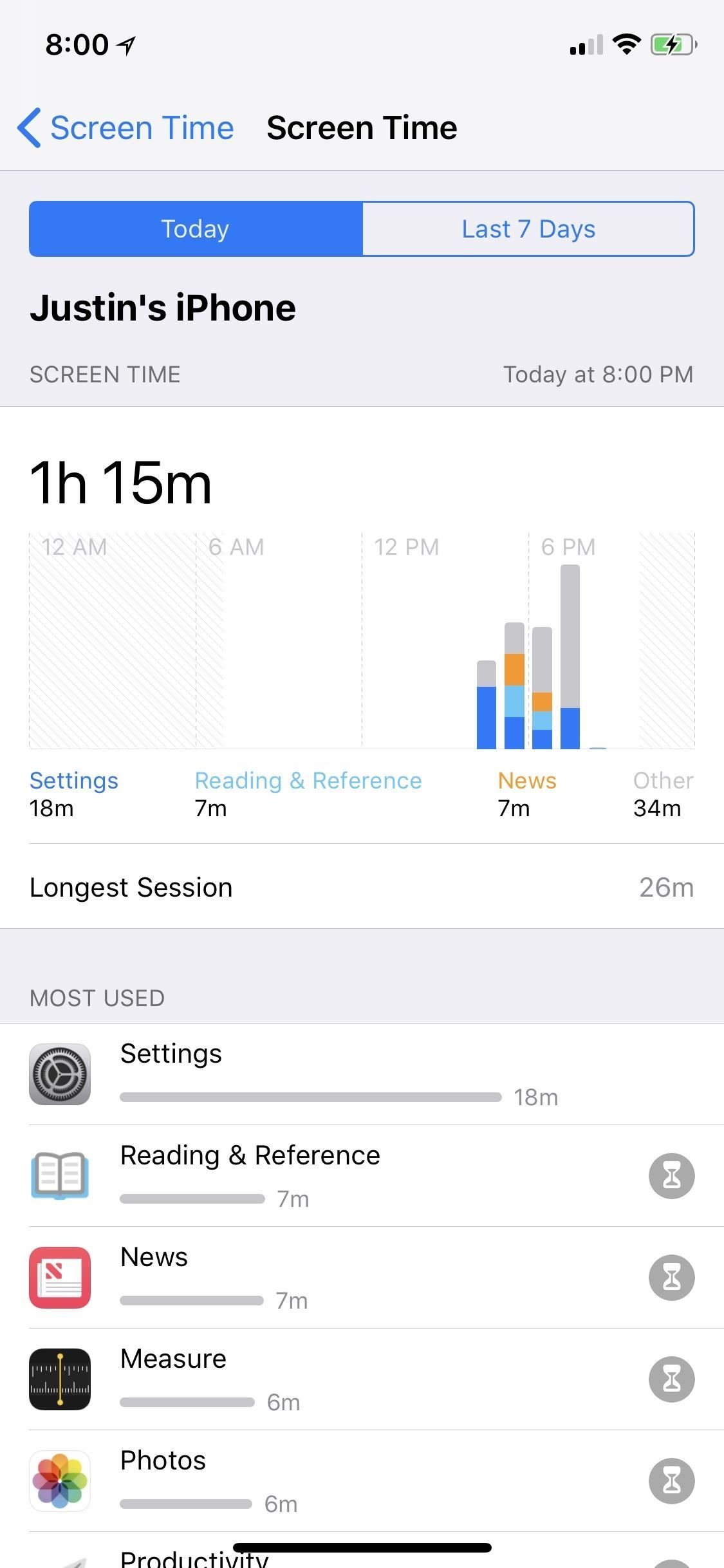
В доступных отчетах нажмите на значок песочных часов рядом с целевым приложением или категорией, которую вы хотите ограничить, затем установите ограничение по времени, установив часы и минуты на желаемую продолжительность. Если вы хотите пойти дальше, вы можете выбрать, на какие дни накладывать ограничения по времени, выбрав «Настроить дни». Когда вы закончите, нажмите «Добавить» в правом верхнем углу, чтобы установить.
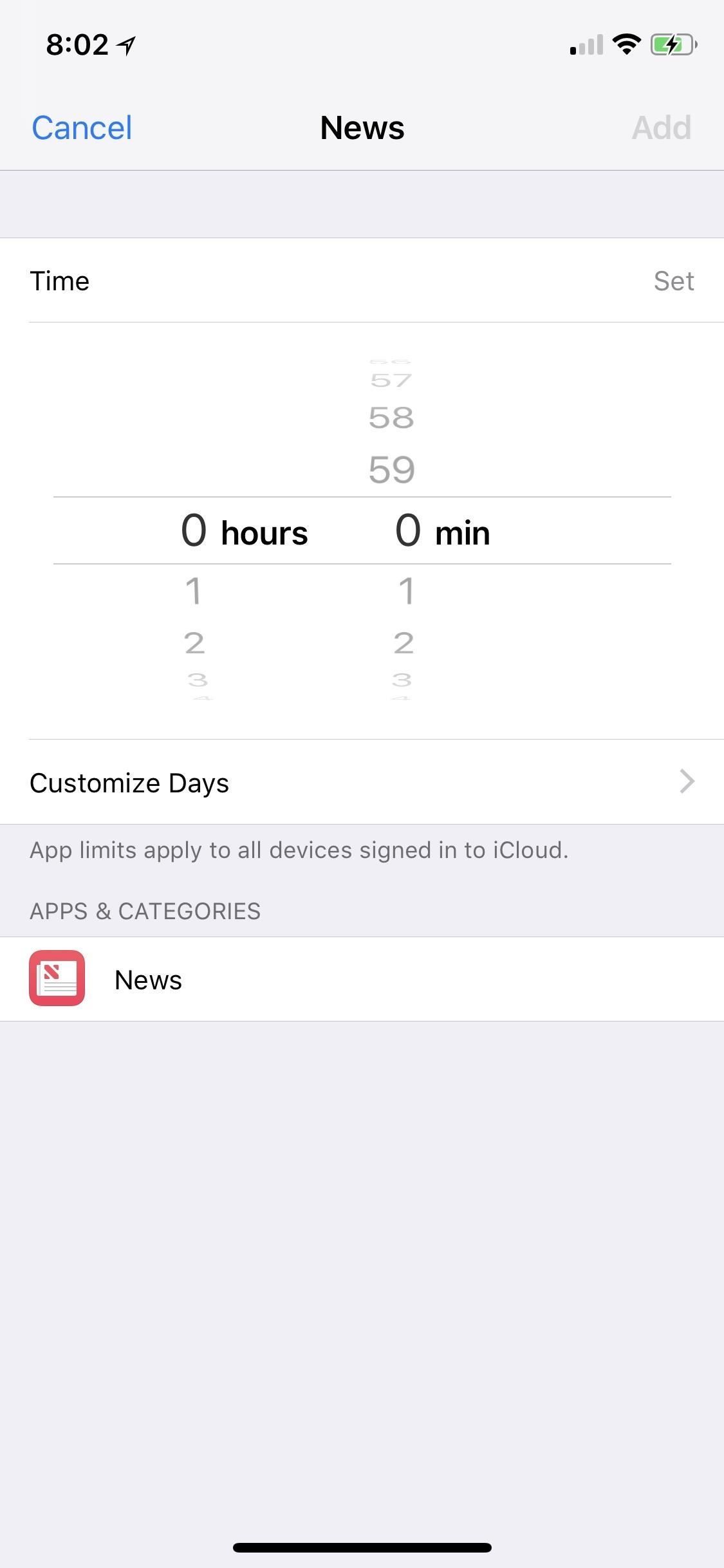
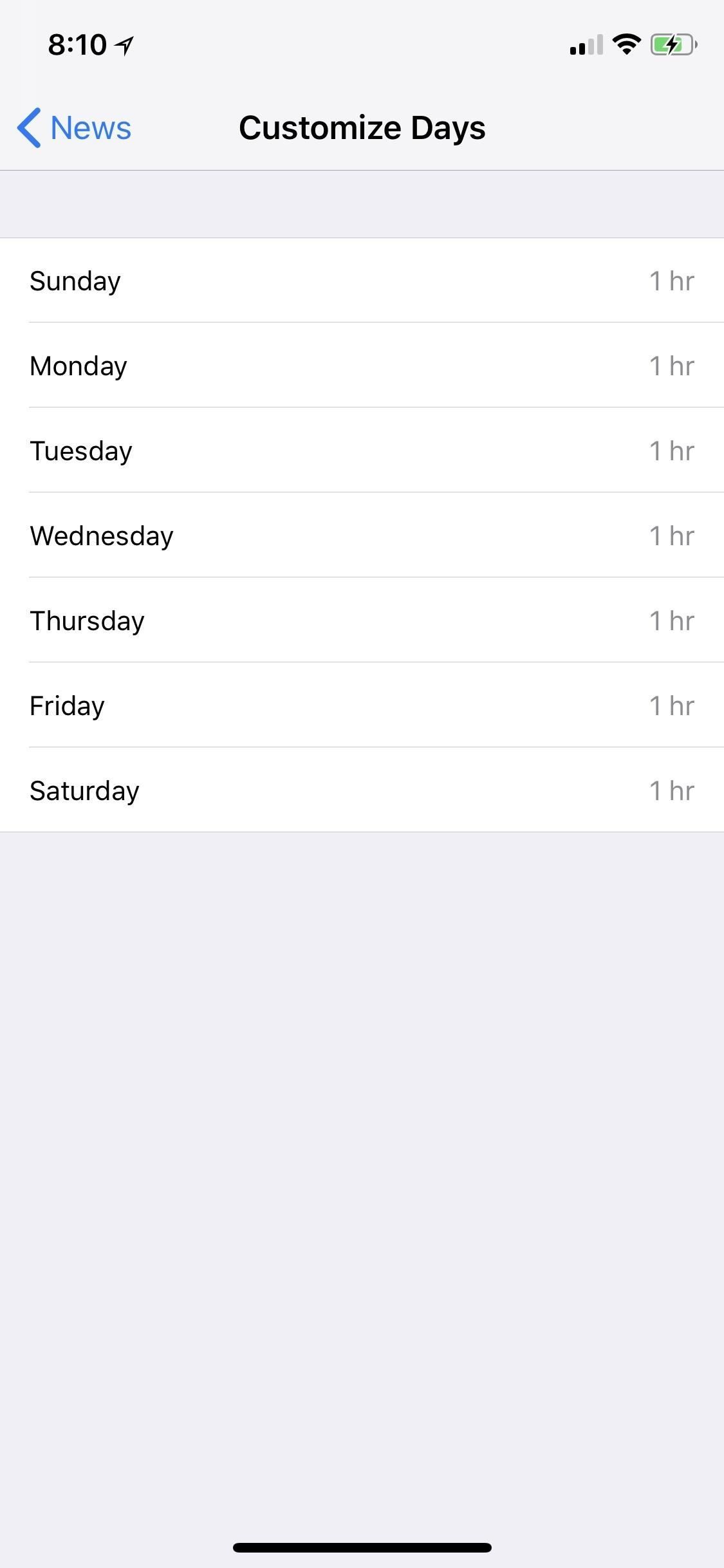
Кроме того, вы можете нажать «Ограничения приложений» в меню «Время экрана», чтобы установить ограничения для категорий приложений, включая игры, социальные сети, развлечения, творчество, производительность, образование, чтение Справка, Здоровье Фитнес и прочее. Просто нажмите на него (возможно, вам потребуется ввести пароль для экранного времени), затем нажмите «Добавить предел». Выберите категорию, нажмите «Добавить», затем выберите ограничение по времени / с.
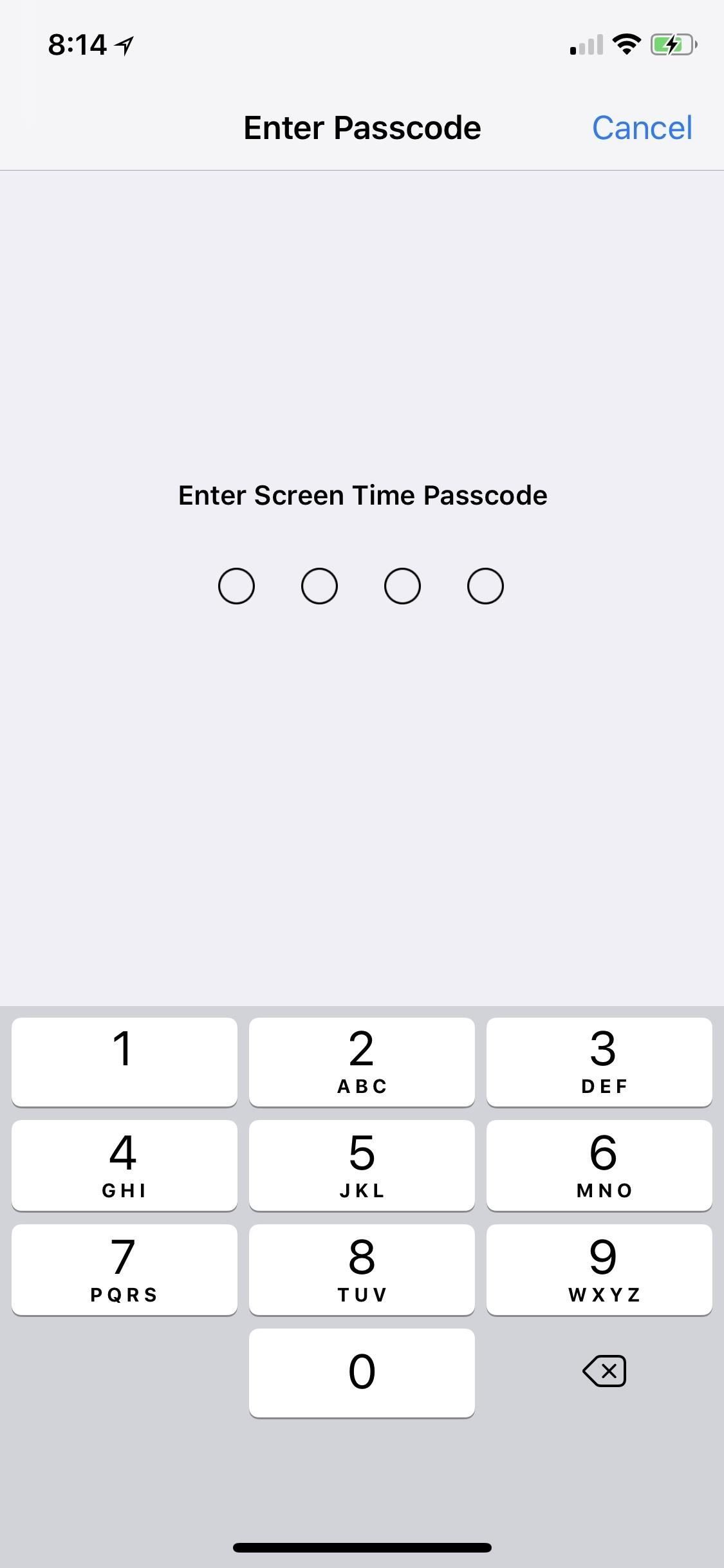
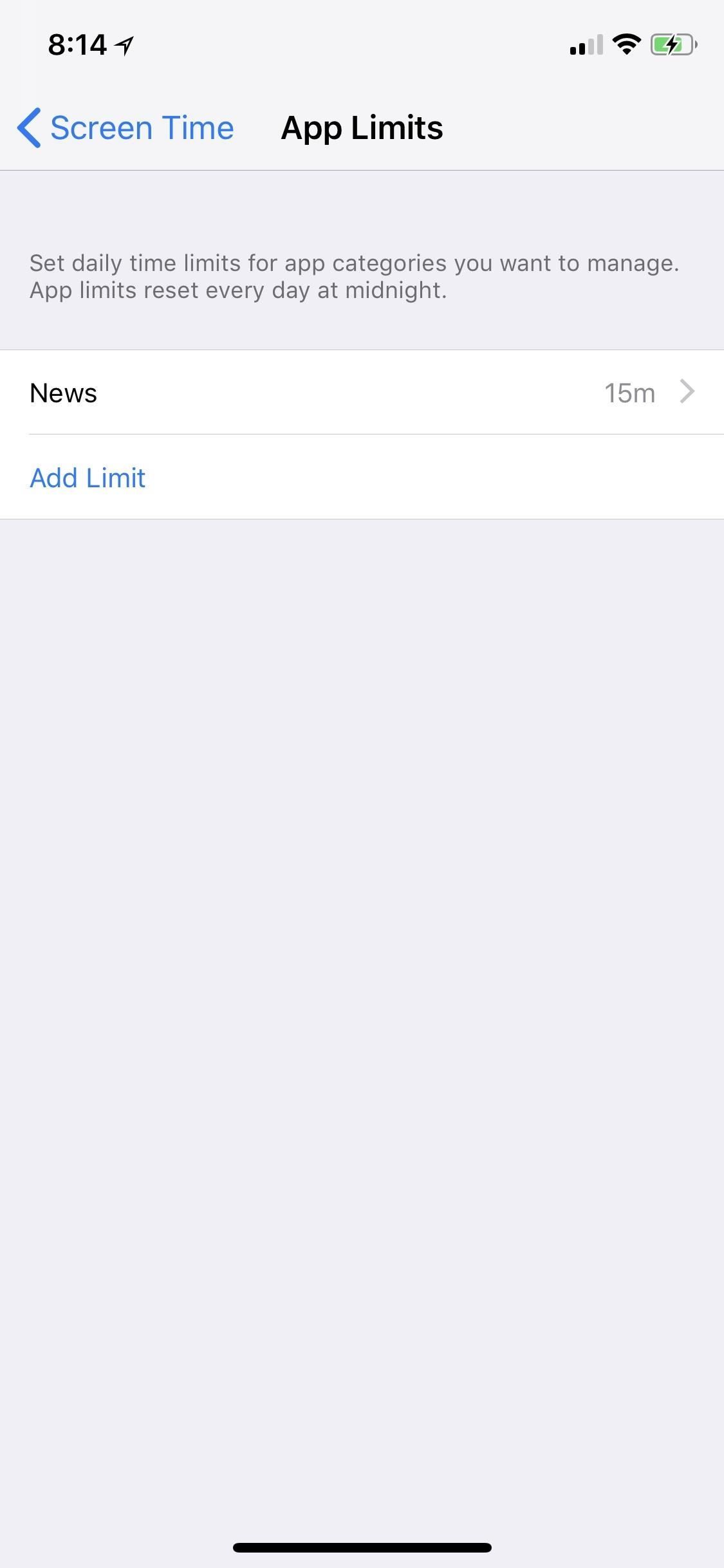
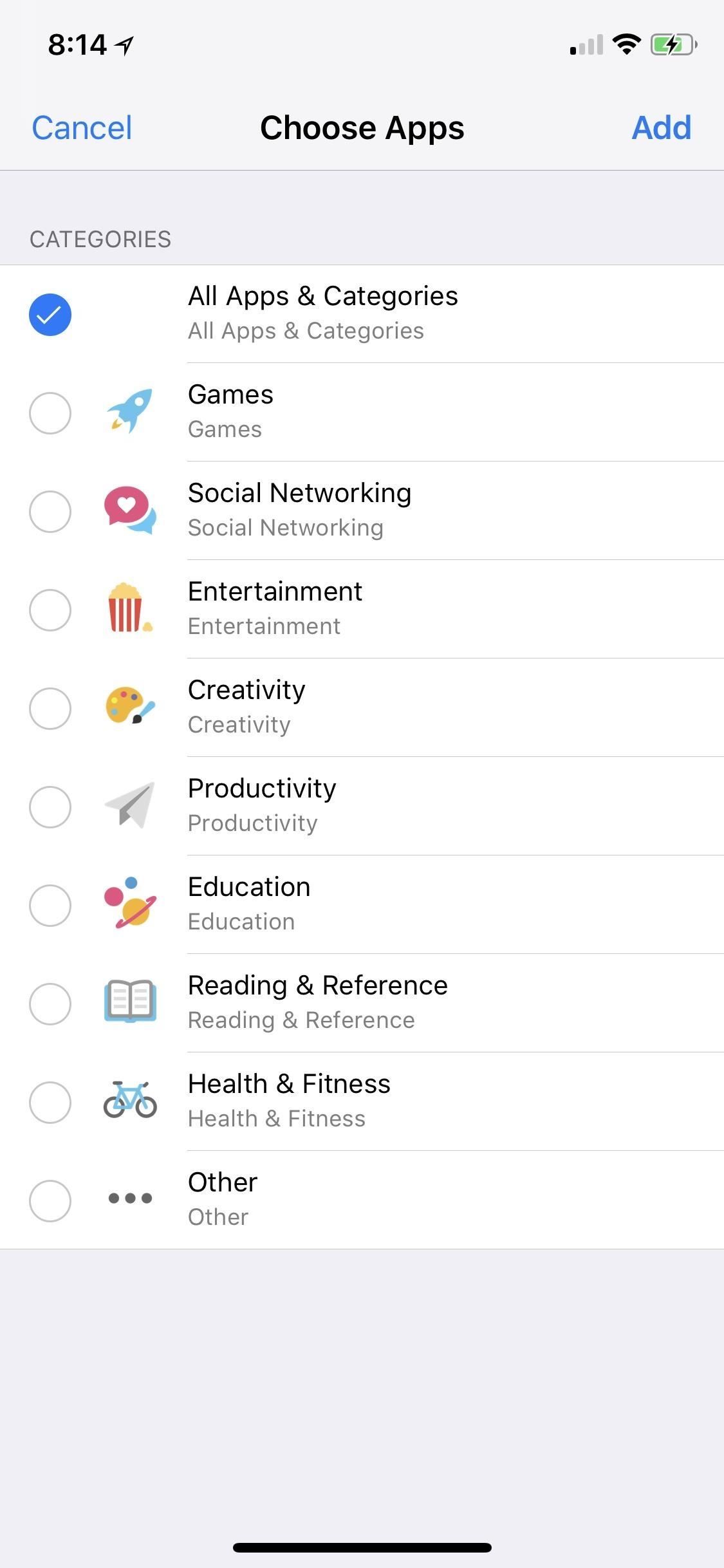
Ограничения приложений в действии на вашем iPhone
Если для приложений и / или категорий включен лимит приложений, Screen Time будет отправлять вам уведомления всякий раз, когда вы используете целевое приложение, чтобы сообщить, сколько времени у вас осталось. Как только у вас закончится время, доступ к приложению будет заблокирован до следующего дня, или вы сможете немного дольше использовать приложение, нажав «Игнорировать лимит», в зависимости от ваших настроек.
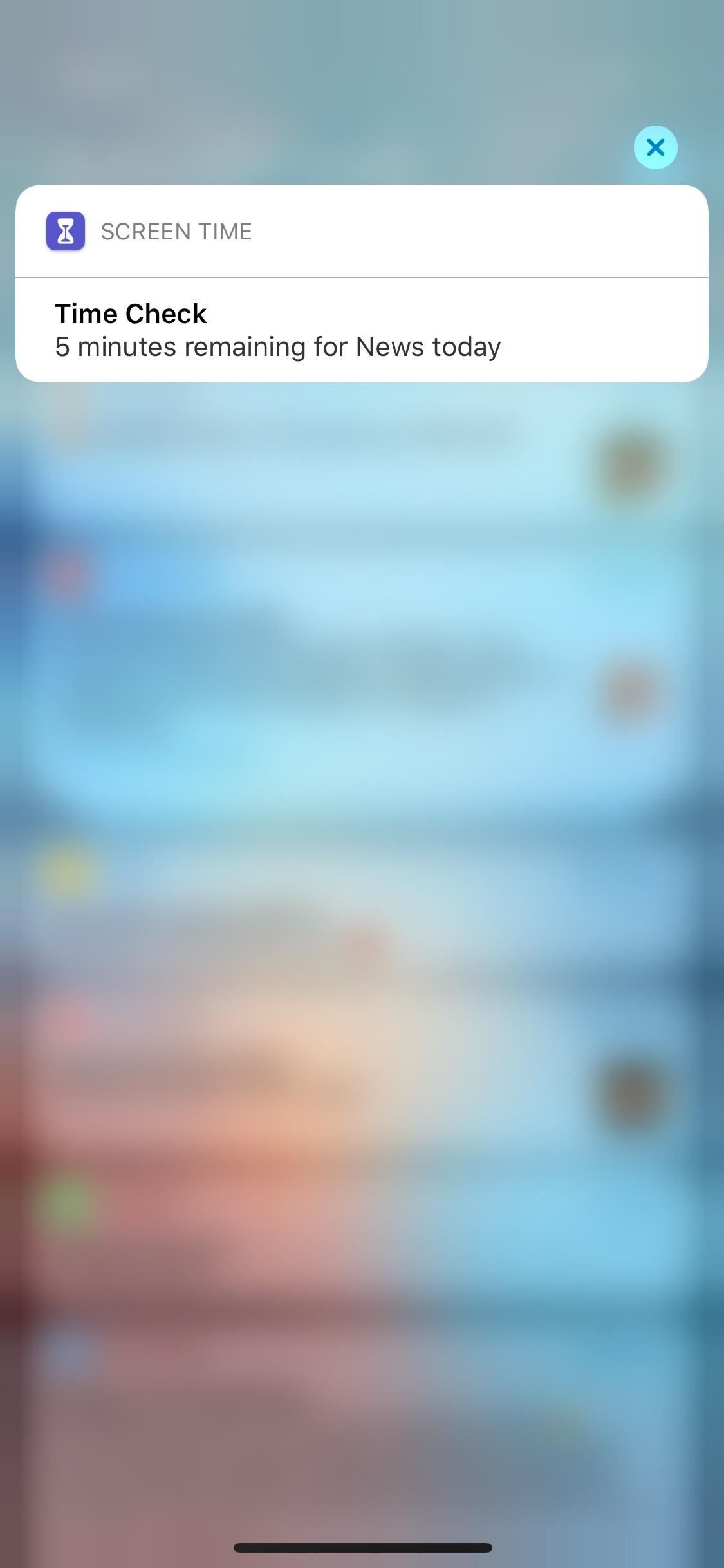
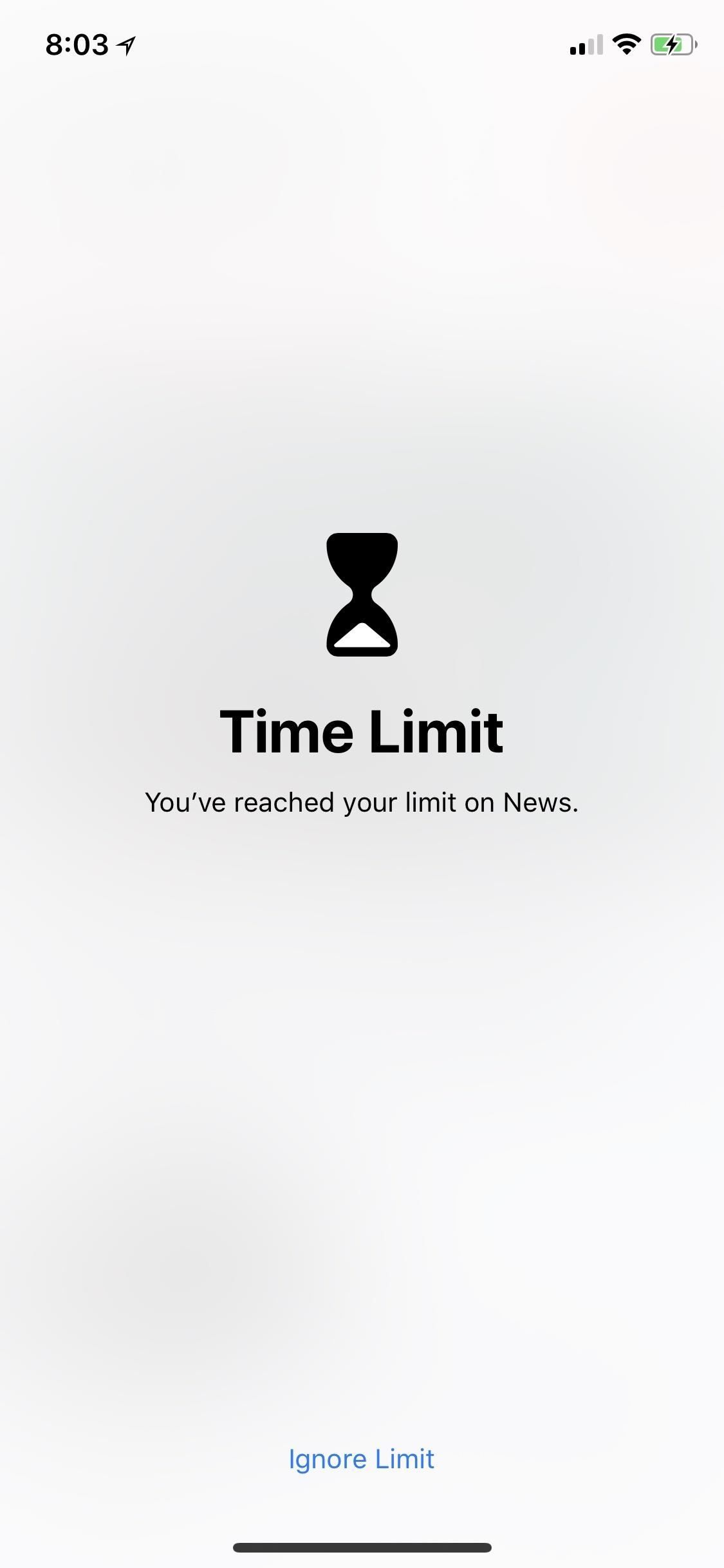
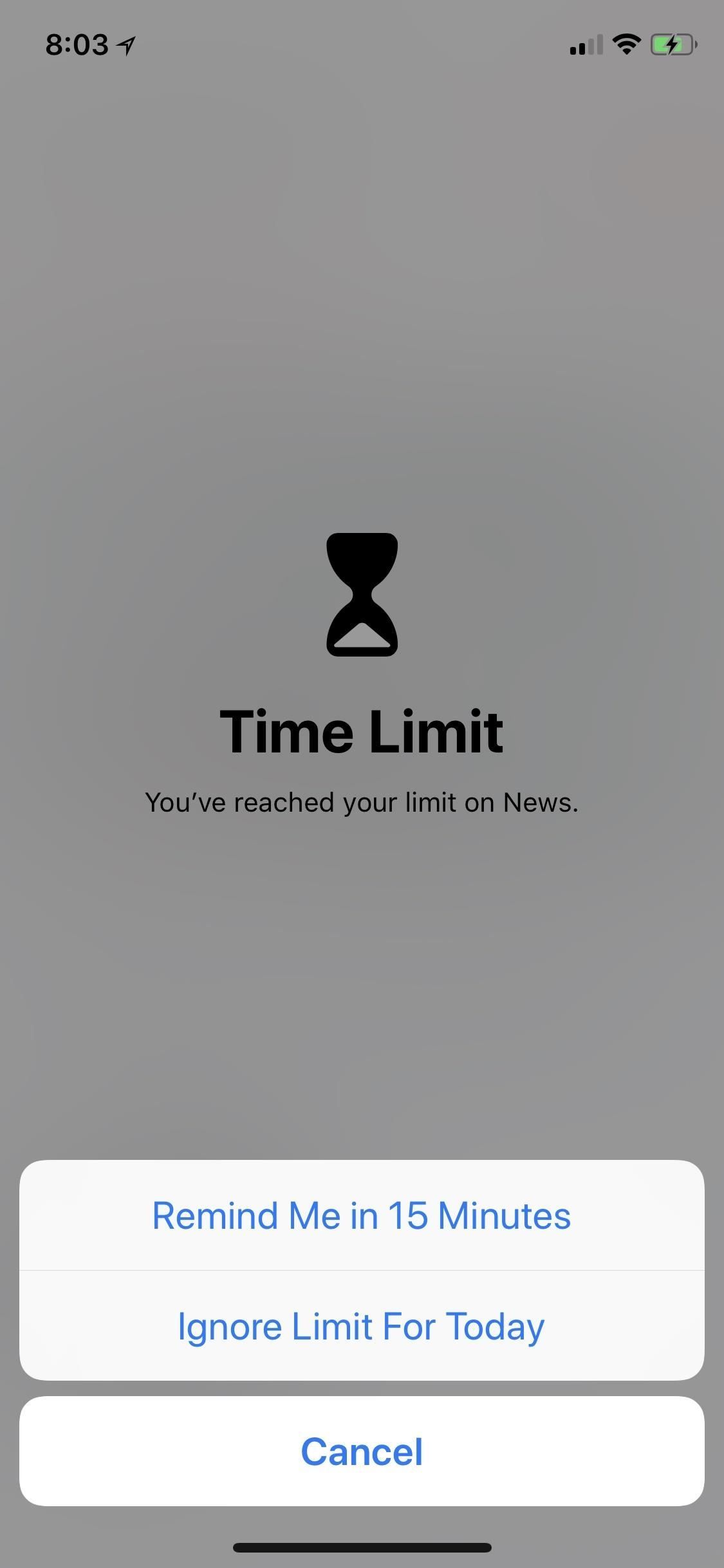
редактирование Удаление ограничений приложения
Если вы хотите изменить или удалить лимит приложения, нажмите на желтый значок песочных часов рядом с приложением или категорией на странице графика времени экрана (левое изображение ниже). Вы также можете нажать на «Ограничения приложений» в основных настройках «Время экрана», затем нажать на название приложения или категории, а затем «Время».
Единственный способ удалить ограничение — перейти в пункт меню «Ограничения приложения». Нажмите на название приложения или категории, затем выберите «Удалить лимит».
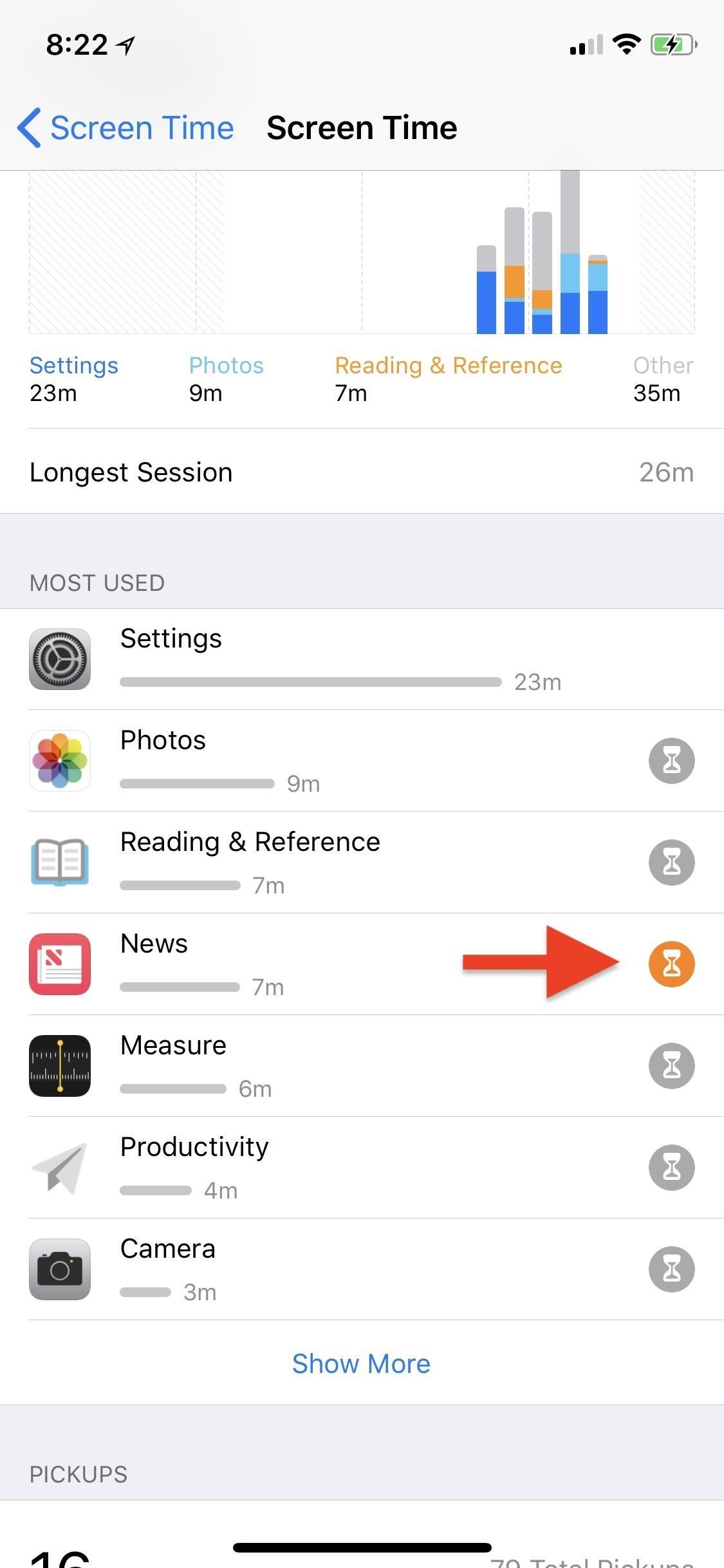
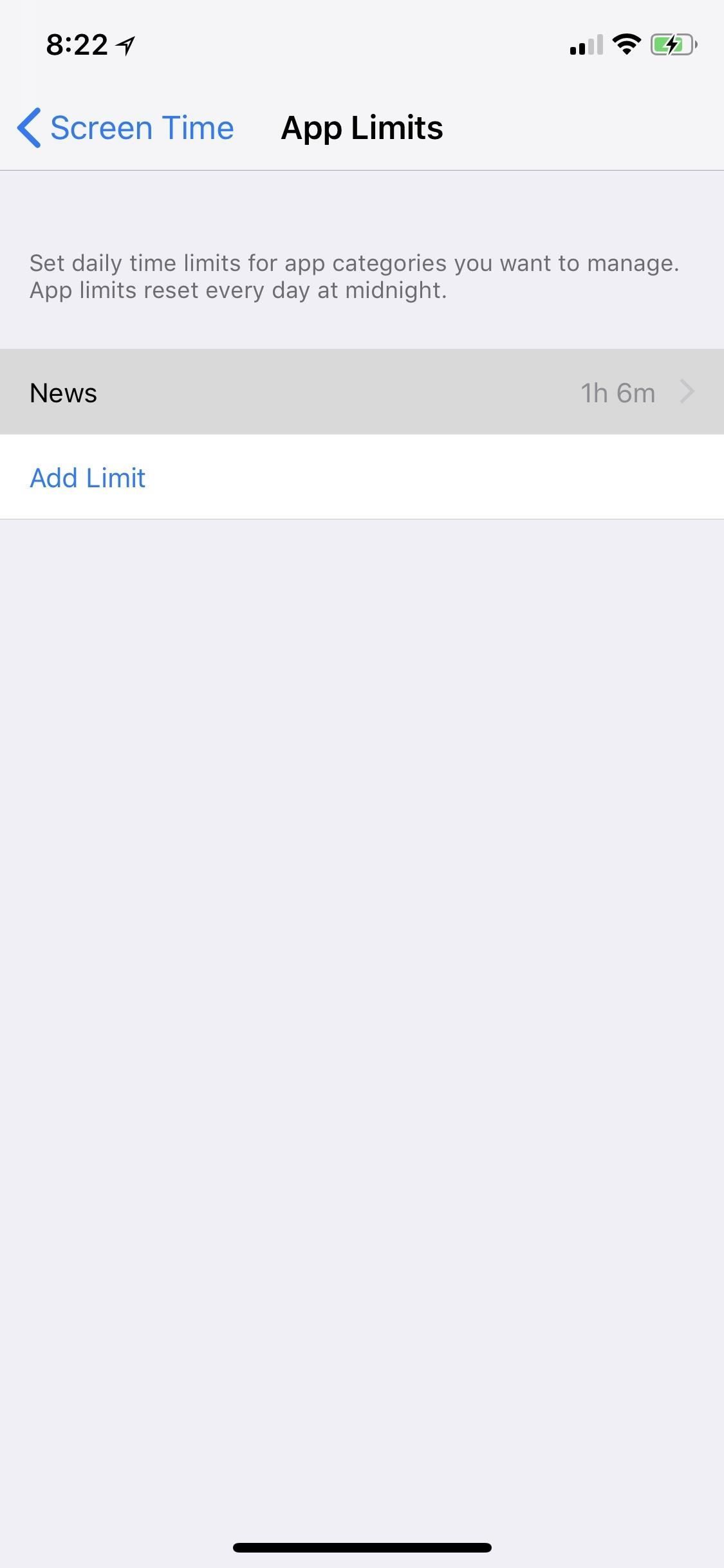
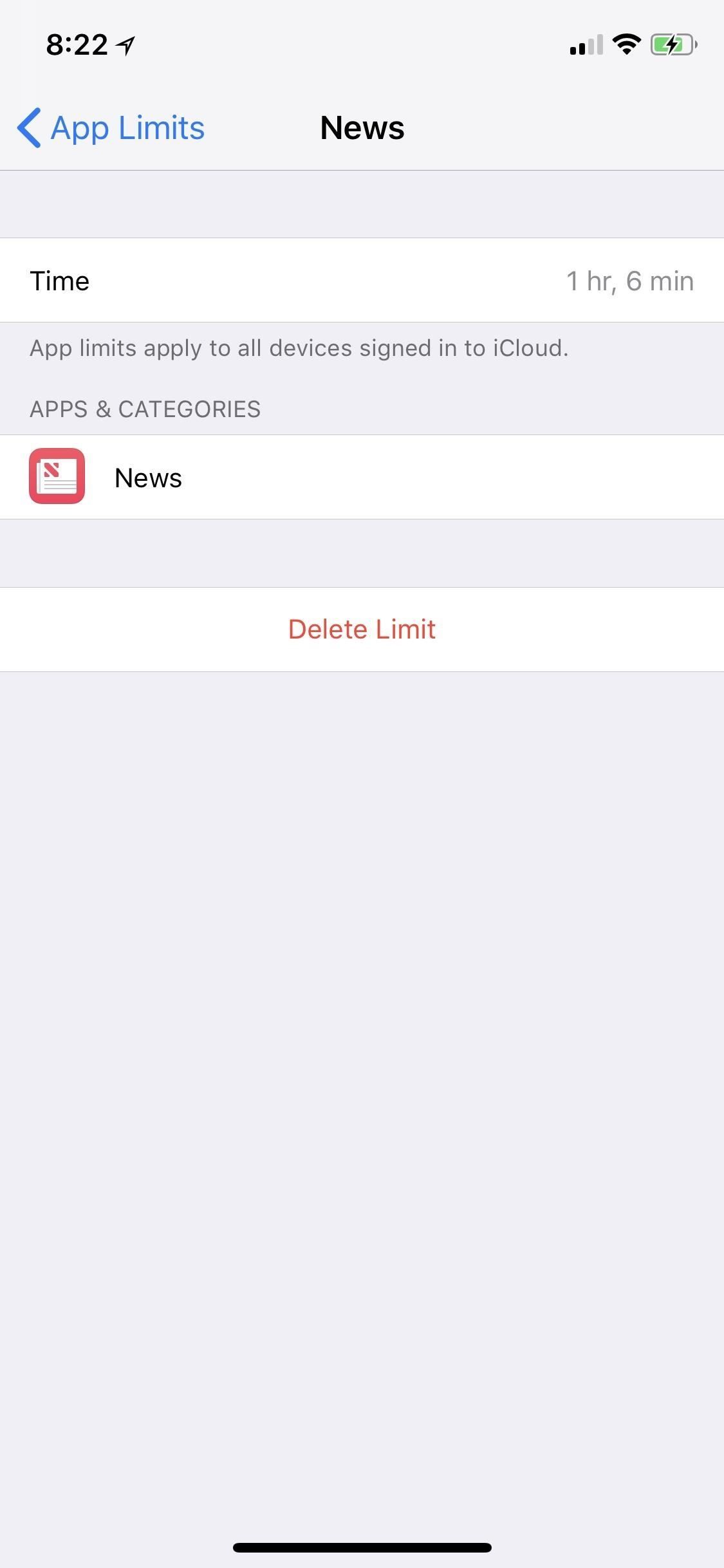
Оцените статью!


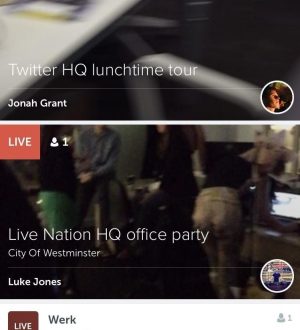
Отправляя сообщение, Вы разрешаете сбор и обработку персональных данных. Политика конфиденциальности.